极速PE官网 > 帮助中心 >
自己制作u盘pe系统制作教程
作者:pe系统 2016-12-27
u盘pe启动盘制作教程是一种时下非常普及的系统安装方式,系统之家U盘启动系统安装只需制作好pe启动盘工具,然后设置BIOS设置usb为第一启动,今天我们就来看看自己制作u盘pe系统的方法吧。
如何把u盘做成PE盘,很多网友对这一问题还不知道怎么解决,先了解一些知识吧,PE是windows 预安装环境,全称为Windows Preinstallation Environment,是一个Windows预安装环境,带有有限服务的最小Win32子系统网上的通用PE,制作U盘PE需要格式化U盘,请自行预先备份U盘内文件,通过上面的讲述那么U盘启动盘怎么做成PE盘,就让小编手把手教你如何把u盘做成PE盘。
自制u盘pe系统步骤:
1、下载安装系统之家u盘制作pe系统,双击打开系统之家PE。如图1所示:
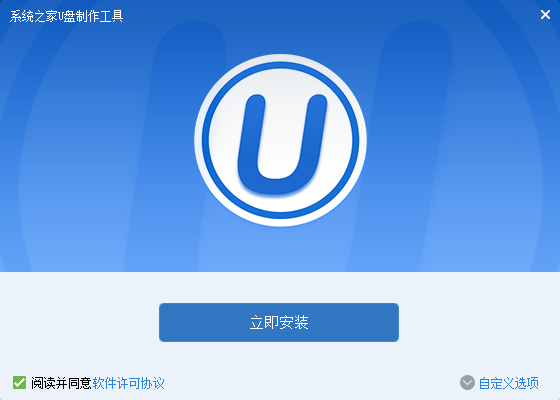
自己制作u盘pe系统界面1
2、插入U盘,系统之家制作u盘pe会读取U盘。如图2所示:
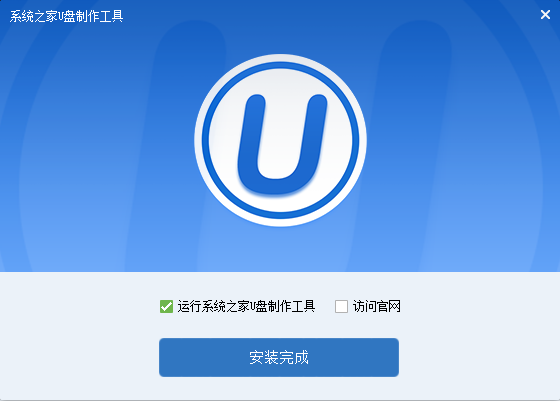
自己制作u盘pe系统界面2
3、在选项里选择自己所需要的设置。(建议默认)如图3所示:
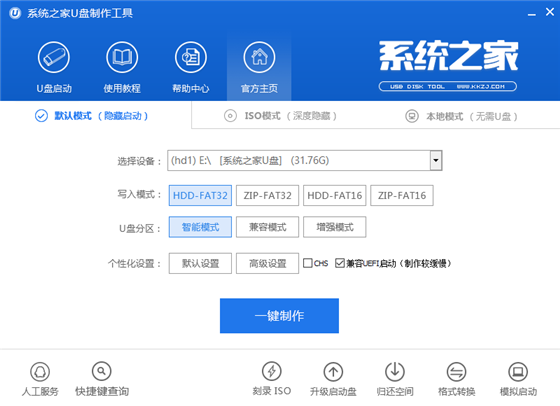
自己制作u盘pe系统界面3
4、全部选择完成后,点击“一键制作”,在弹出的对话框里选择“确定”。(备份好U盘里的东西)如图4所示:
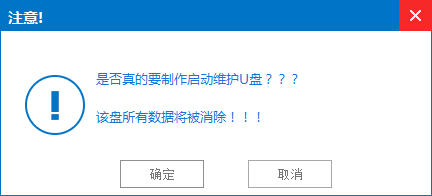
自己制作u盘pe系统界面4
5、耐心等待,正在制作U盘为启动盘。如图5所示:
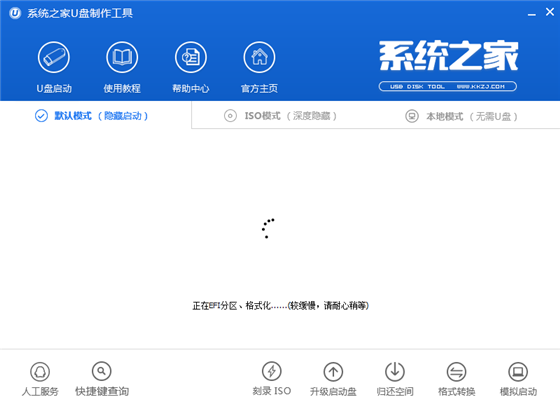
自己制作u盘pe系统界面5
6、制作完成后再弹出的对话框选择“否”。如图6所示:
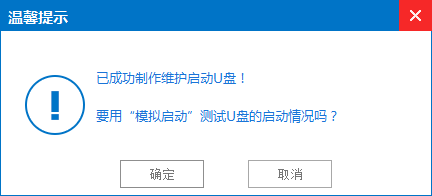
自己制作u盘pe系统界面6
以上就是如何把自己制作u盘pe系统步骤了,在自己制作u盘pe系统的过程有什么疑问都可以向小编提出来,小编会第一时间帮你解决这些难题,如何把自己制作u盘pe系统这问题从上述的图文教程以后是不是觉得很简单了,网友通过上面的操作步骤学到了吧。
自己制作u盘pe系统界面7
摘要:自制u盘pe系统教程是一种时下非常普及的系统安装方式,系统之家U盘启动系统安装只需自己制作u盘pe系统工具,今天我们就来看看自己制作u盘pe系统的方法吧.....
